Практическая работа №6
Цель работы:
1) Изучить основные типы привязок в КОМПАС-3D.
4) Научиться выбирать типы привязок и применять их в конкретных ситуациях.
Образец

Рис.1
Задание 1. Создайте макет детали по образцу на рис. 1
Порядок выполнения:
- Запустите систему Компас 3D
- В качестве режима работы выберите «Фрагмент»
Команда Файл/Создать/Фрагмент
- Постройте правильный шестиугольник, диаметр вписанной окружности 100 мм, угол 0о, без осей.
- окружность диаметром 20 мм, координаты центра х=-30, у=10
- окружность радиусом 17 мм, координаты центра х=0, у=-25
- окружность радиусом 16, координаты центра С (10;13)

Рис. 2
Задание 2. Из точки 6, используя глобальные привязки, проведите две касательные прямые к окружности с центром в точке А.
Порядок выполнения:
- Нажатием кнопки Установка глобальных привязок, рис. 3, в Строке текущего состояния откройте диалоговое окно Установка глобальных привязок, рис. 4.
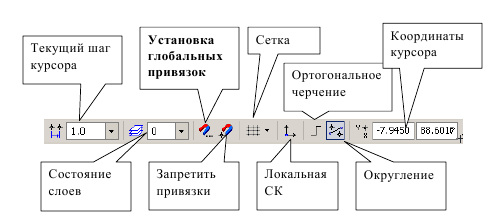
Рис. 3

Рис. 4
- Для выполнения задания достаточно двух привязок: Ближайшая точка и Касание. Отключите остальные привязки. У всех примитивов (отрезки, дуги, окружности и т. д.) есть характерные точки. Их можно увидеть в виде черных точек, если выделить элемент одним щелчком левой кнопкой мыши. Привязка Ближайшая точка реагирует на эти характерные точки.
- На панели Геометрия сделайте активной команду Отрезок. На панели свойств выберите стиль «Тонкая». Подведите курсор к точке 6, рис. 5. Появляется надпись «Ближайшая точка» - это срабатывает глобальная привязка.
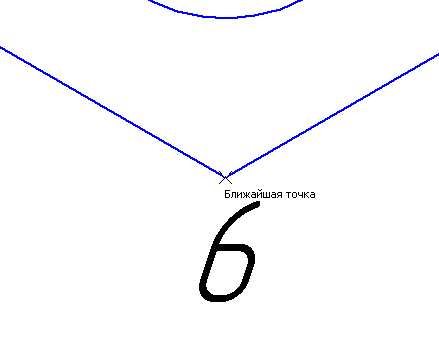
Рис. 5
- Зафиксируйте точку 6 (начальная точка отрезка) нажатием левой кнопки мыши. Из одной точки нужно провести две прямые. В этом случае зафиксируйте точку 6 командой Запомнить состояние на панели специального управления, рис. 6.

Рис. 6
- Подведите курсор приблизительно к той части окружности, где будет касание. При появлении надписи «Касание» щелчком левой кнопкой мыши зафиксируйте положение касательной прямой, рис. 7, подведите курсор к другой стороне окружности и зафиксируйте вторую точку касания. Прервите команду, рис. 8

Рис. 7
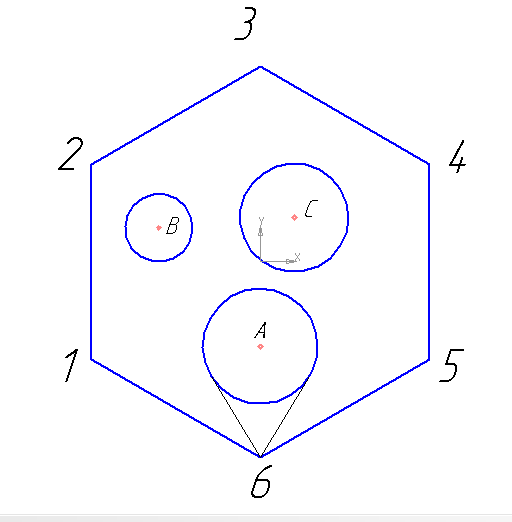
Рис. 8
Задание 3. Из точки В (центр окружности), используя локальные привязки, проведите отрезок прямой к середине отрезка прямой 1-2.
Порядок выполнения:
- Локальные привязки позволяют выполнять те же самые процедуры привязки курсора к характерным точкам существующих геометрических объектов на чертеже, что и глобальные привязки. Однако они обладают двумя важными особенностями:
• Локальная привязка является более приоритетной, чем глобальная. При вызове какой-либо команды локальной привязки она подавляет
установленные глобальные привязки на время своего действия (до ввода точки или отказа).
• Любая из них выполняется только для одного (текущего) запроса точки. После ввода текущей точки активизированная локальная привязка отключается. Если необходимо выполнить еще одну локальную привязку для очередной точки, то придется вызывать меню локальных привязок заново.
Все локальные привязки собраны в меню локальных привязок. Для вызова меню на экран во время выполнения команды щелкните правой клавишей мыши в любой точке рабочего поля.
В появившемся динамическом меню поставьте курсор на каскадное меню Привязки, щелчок мыши при этом выполнять не нужно. После этого содержимое меню автоматически раскроется, и Вы увидите полный список локальных привязок, рис. 9.
Активизация нужной привязки осуществляется простым щелчком мыши на соответствующей команде. После этого Меню привязок закроется.

Рис.9
- Активизируйте команду Отрезок. Зафиксируйте начальную точку отрезка в точке В, нажмите правую кнопку мыши и из локальных привязок выберите Середина. Подведите курсор к любой точке отрезка 1-2 и -нажмите левую кнопку мыши, рис. 10. Отрезок построен. Не прерывайте команду Отрезок.
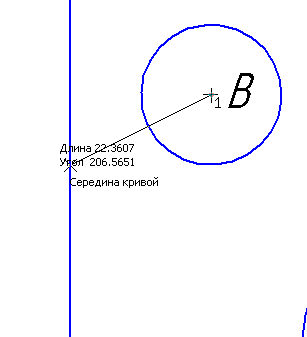
Рис. 10
Задание 4. Из точки С (центр окружности), используя локальные привязки,
проведите отрезок к середине отрезка прямой 3-4 и нормаль к ней.
Порядок выполнения:
- зафиксируйте точку С,
- запомните состояние начальной точки отрезка командой Запомнить состояние
 ,
, - проведите два отрезка, используя локальные привязки «Середина», «Нормаль». Прервите команду (рис. 11).

Рис.11
Задание 5. Используя клавиатурные привязки, установите курсор на точку А.
Порядок выполнения:
Клавиатурные привязки представляют собой команды, которые выполняются с помощью клавиатуры нажатием определенных клавиш или комбинаций клавиш.
Вы можете использовать локальные и глобальные привязки только в тот момент, когда система запрашивает указания какой-либо точки (то есть после того, как активизирована какая-либо команда). Клавиатурные привязки можно применять практически в любом режиме работы Редактора.
Подведите курсор к предполагаемому месту центра окружности А и нажмите <Shift>+<Ctrl>+<5> на дополнительной цифровой клавиатуре – курсор встанет точно в центре окружности.
Контрольные вопросы
1) Для чего в системе Компас используются привязки?
2) Объясните назначение глобальных привязок.
3) Как осуществляется установка глобальных привязок.
4) Назовите сходство и различия глобальных и локальных привязок.
5) Каким образом устанавливаются локальные привязки.
6) Как с помощью привязки установить середину отрезка?
7) Объясните назначение клавиатурных привязок.
8) Назовите реакцию системы при выполнении клавиатурных команд: <Ctrl> + <0>, <Shift> + <5>, <Ctrl> + <5>, <Alt> + <5>